文章详情页
百度云(百度网盘)限速10kb解决方法
浏览:76日期:2023-08-11 18:18:34
百度网盘是目前最受欢迎的云储存服务,它为用户提供了强大的网络储存、备份、分享等多种功能,而且具备上传/下载极速、安全储存等诸多特点,深受用户的喜爱,而据部分用户反映,当我们在百度网盘中下载文件时,出现了限时10kb的情况,下载速度犹如蜗牛爬行一般,让许多用户无力吐槽,其实,这时由于传输速度遭到了限制,用户仅需进行相关的设置即可,今天就为用户带来百度网盘限速10kb的解决方法,有需要的用户赶紧来了解一下吧!
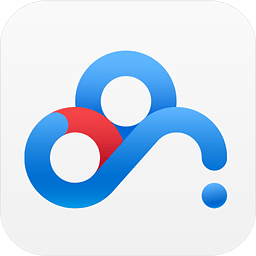 方法/步骤
方法/步骤1、首先,我们在打开百度网盘(百度云),进入登录界面后,我们输入账号及密码进行登录,若是公共场合建议取消记住密码的勾选。
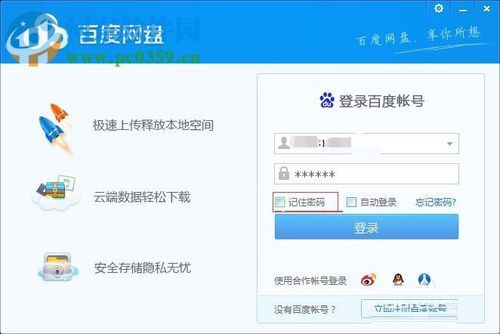
2、接着,我们点击右下角的下拉菜单,如下图所示。
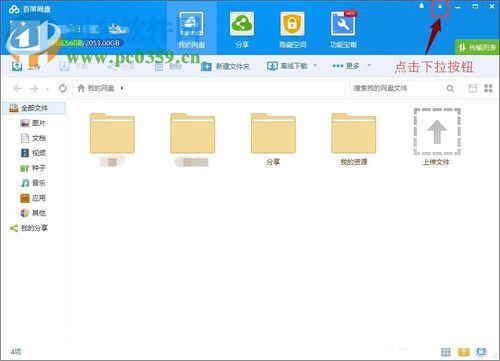
3、在呼出的操作菜单中点击“设置”按钮。
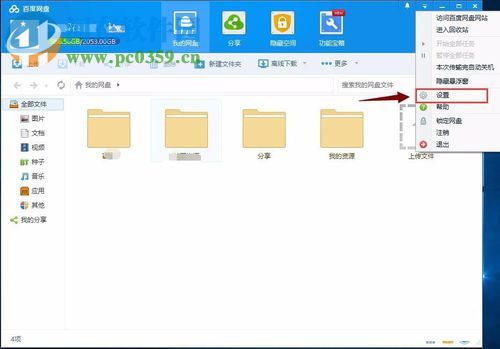
4、进入设置窗口后,我们在右侧中点击“传输”按钮,接着我们可以在传输速度中将上传与下载的选项勾选为“不限速”,或者将“限速为”中的值改为用户所需要的数值。
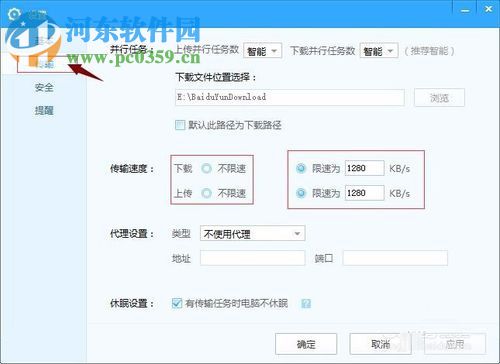
5、如果用户不需要限速,建议直接勾选上传与下载的传输速度为“不限速”。
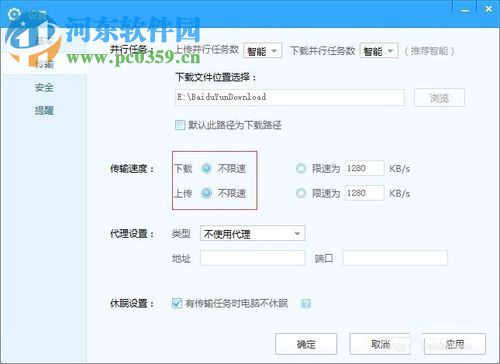
6、接着,我们点击“应用”,然后再点击“确定”按钮即可完成。
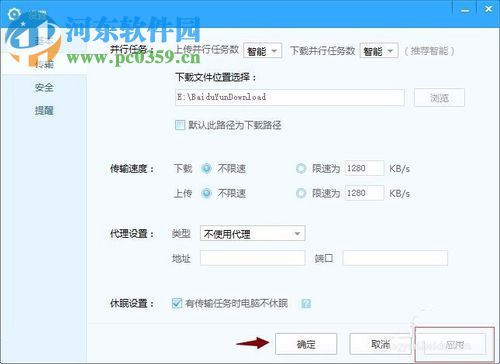
以上就是百度云(百度网盘)限速10kb的解决方法,操作十分的简单,有需要的用户赶紧来了解一下吧!
标签:
百度
排行榜

 网公网安备
网公网安备